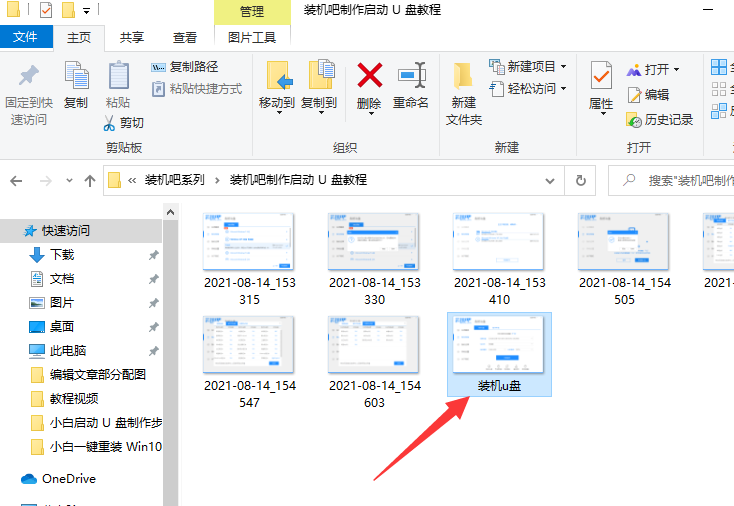
有小伙伴习惯在保存文件或者处理文件的时候能直观的看到文件后缀名等信息,方便格式等修复转换。不过win10系统默认是不显示文件后缀名的,那么win10怎么显示文件后缀名呢?下面小编就教下大家win10显示文件后缀名的方法。
具体的操作方法如下:
1、我们可以先以其中一个文件为例,创建一个文件图片,然后点击图片,右键图片点击重命名,可以发现默认是没有显示后缀名的。
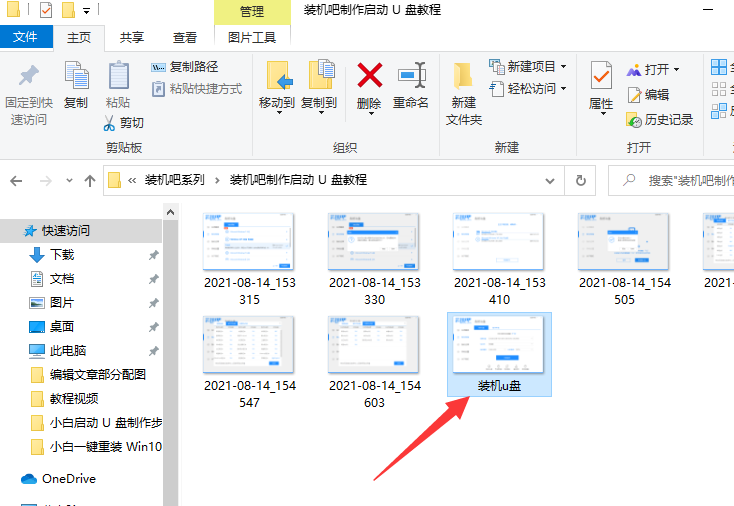
2、点击上方的工具栏中的查看项,找到“文件扩展名”,前方打上对勾。
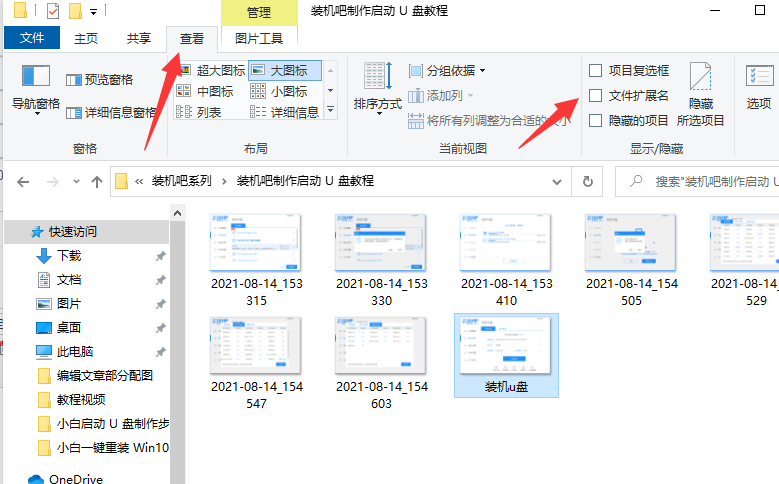
3、这样就可以看到文件的后缀名了,显示出文件的格式等信息。
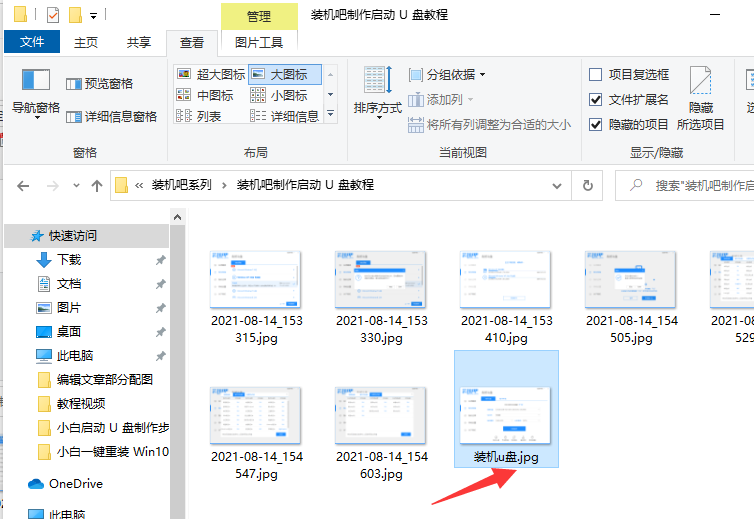
4、然后我们还可以根据自己的需要,双击文件直接进行后缀名修改等操作。比如可以把图片更改“jpg”为“bmp”格式等。
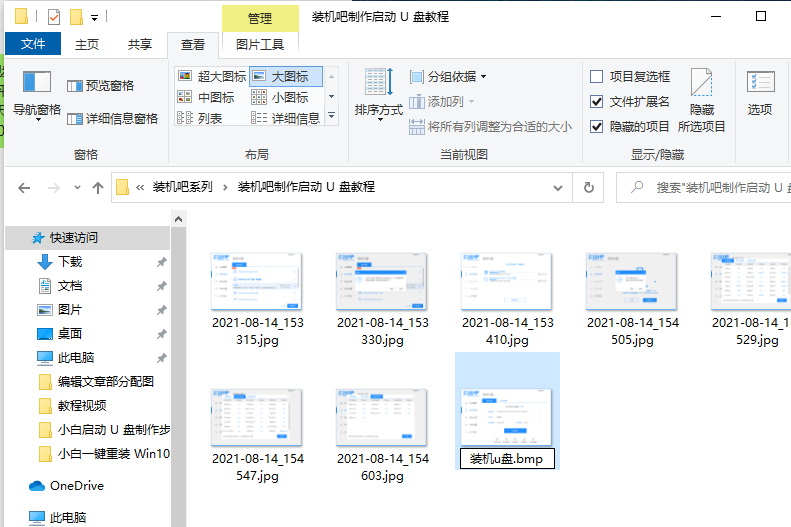
5、另外在第二步中,还可以勾选隐藏的项目那一栏,这样会把一些隐藏的文件也一并显示出来。
以上便是关于win10显示文件后缀名的方法,有需要的小伙伴可以参照教程进行操作哦。






 粤公网安备 44130202001059号
粤公网安备 44130202001059号